Oglas
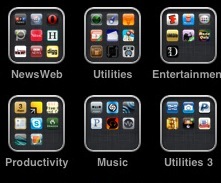 Iako postoji nekoliko vrlo korisnih značajki u najnovijem Appleovom ažuriranju operacijskog sustava iPhone, iOS 4, najviše zgodna značajka dostupna u iPhone 3G, 3GS i, naravno, iPhone 4 je nova struktura mapa za organiziranje aplikacije.
Iako postoji nekoliko vrlo korisnih značajki u najnovijem Appleovom ažuriranju operacijskog sustava iPhone, iOS 4, najviše zgodna značajka dostupna u iPhone 3G, 3GS i, naravno, iPhone 4 je nova struktura mapa za organiziranje aplikacije.
Uz sve besplatne i jeftine aplikacije u Apps Storeu, vrlo je lako postati ovisnik o iPhone aplikacijama i skupiti nekoliko stotina aplikacija. Appleova nova značajka mape izravna je posljedica popularnosti aplikacija korisnika iPhonea. Prelistavanje nekoliko stranica aplikacija nije sjajno korisničko iskustvo, ali sada možete sa strukturom mapa organizirajte iPhone aplikacije i recite smanjite 10 stranica aplikacija na vašem iPhoneu na tri ili četiri, ovisno kako organizirate ih.
Steve Jobs predstavio je novu značajku mape jednostavno kao što je ispuštanje jedne aplikacije na drugu za stvaranje nove mape. Da, to je lako učiniti, ali ako imate nekoliko stotina aplikacija na svom iPhoneu, taj proces jest puno dosadnije nego što će se većini svidjeti. Nakon što sam proveo tridesetak minuta organizirajući vlastite iPhone aplikacije i mape, razmislio sam o procesu i želim predložiti neke moguće savjete i strategije kako bi vam bilo malo lakše organizirati svoj iPhone aplikacije.
Savjet 1: Znajte koliko i koju vrstu
Prije nego počnete stvarati mape na svom iPhoneu, razmislite o tome da prvo povežete svoj iPhone s iTunes i dobiti opću procjenu broja i vrste aplikacija koje ste prikupili otkako ste prvi put počeli preuzimati ih. Nakon što povežete svoj iPhone s iTunesom, kliknite na ikonu Apps na lijevoj navigacijskoj traci iTunesa.
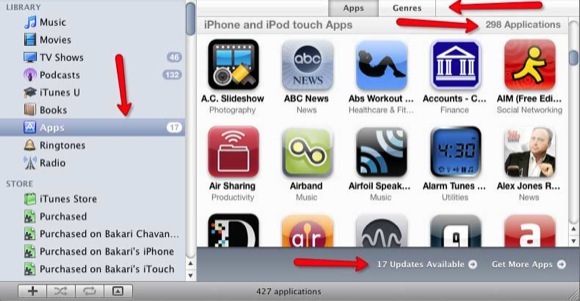
Na rezultirajućem panelu možete vidjeti broj aplikacija instaliranih u vašoj medijskoj biblioteci i broj instaliranih na vašem iPhoneu i drugim Apple mobilnim uređajima koje koristite. Dok gledate aplikacije na iTunesu, ovo je dobro vrijeme za provjeru i preuzimanje aplikacija koje je potrebno ažurirati.
Savjet 2: Žanrovi i kategorije
Ključ za mape aplikacija je sortiranje aplikacija po kategoriji. U iTunesu možete kliknuti na gumb Žanrovi da biste dobili pregled kategorija za aplikacije koje ste preuzeli.
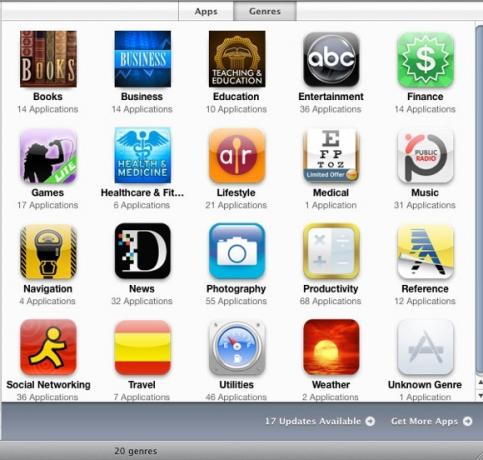
Poznavanje vaših kategorija može vam pomoći da shvatite kako želite postaviti mape, posebno za one kategorije s više od 10 aplikacija.
Savjet 3: Očistite nered
Proces organiziranja aplikacija bit će puno lakši ako smanjite broj aplikacija koje ste instalirali na iPhoneu. Apple nudi tri korisna prikaza aplikacija koji mogu biti od pomoći i za upravljanje vašim aplikacijama i za poništavanje odabira onih koje ne koristite.
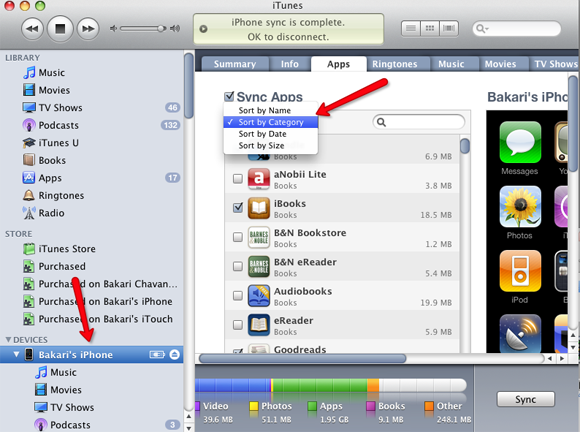
Upotrijebite gumb "Razvrstaj po" za pregled svojih aplikacija prema kategoriji. To će otkriti koje kategorije imate nekoliko sličnih aplikacija. Ako, na primjer, imate osam aplikacija za knjige, možete poništiti odabir onih koje nikada ne koristite ili zato što bi jedna aplikacija mogla nadmašiti dvije ili više drugih zbog korisnih značajki koje pruža. Poništavanje odabira aplikacije ne briše je iz vaše iTunes medijske biblioteke, već je samo uklanja s telefona.
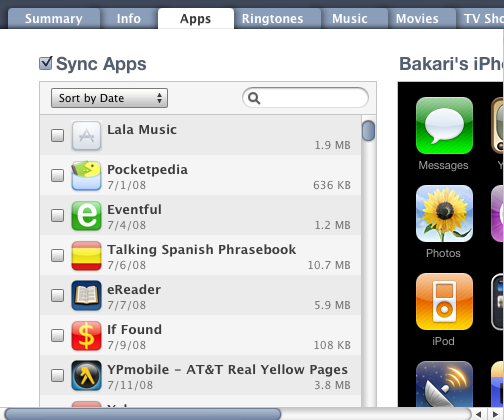
Također kliknite na "Poređaj po datumu". Ovaj prikaz će vam dati ideju o vašim najstarijim i najnovijim aplikacijama. Možda ćete otkriti da su aplikacije koje ste preuzeli recimo 2008. godine one koje više ne koristite i da ih možete poništiti.
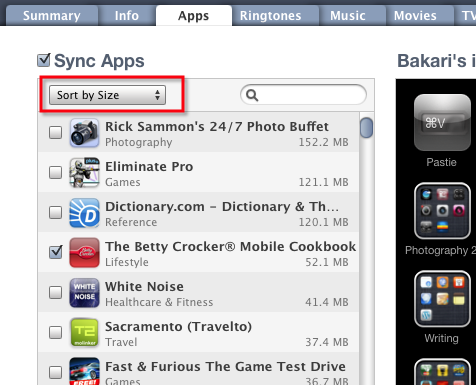
Ako aplikacije zauzimaju značajnu količinu prostora na vašem iPhoneu, upotrijebite "Sort by Size" kako biste saznali koje su aplikacije najveće i stoga kandidati za poništavanje odabira.
Savjet 4: Stvaranje mapa
Zapravo je organiziranje i stvaranje mapa s aplikacijama najzamorniji dio procesa, pogotovo ako imate stotinu ili više aplikacija instaliranih na vašem iPhoneu. Ako te aplikacije već nisu organizirane, zadatak stvaranja strukture mapa znači listanje stranica aplikacije, stvaranje mapa i povlačenje aplikacija u te mape.
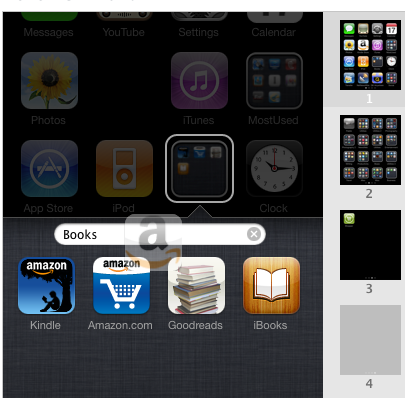
Dakle, prvo, na temelju mog iskustva, možda bi bilo lakše započeti proces razvrstavanja dok je vaš iPhone povezan s iTunesom. Možete stvoriti strukture mapa na isti način kao na iPhoneu. Jednostavno povucite jednu aplikaciju na drugu. Ovo će stvoriti mapu s predloženom kategorijom.
Svidjelo se to vama ili ne, svaka mapa na iPhoneu može sadržavati samo do 12 aplikacija. Osobno, ovo mi se sviđa jer to znači da kada kliknete na mape ne morate se pomicati da biste pronašli i odabrali aplikacije.
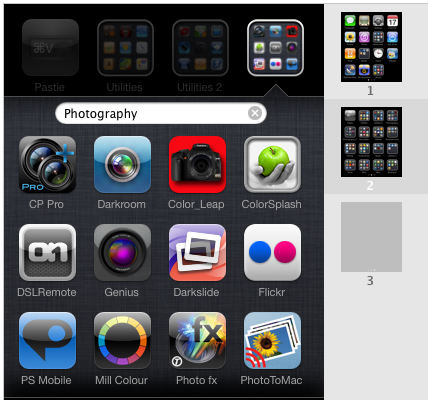
Jedina mana organiziranju aplikacija i mapa putem iTunesa je to što je teško premjestiti aplikacije s jedne stranice na drugu iu postojeću mapu. Koliko vidim za to nema lakog rješenja. To je zamoran zadatak bez obzira na to kako se odlučite za to.
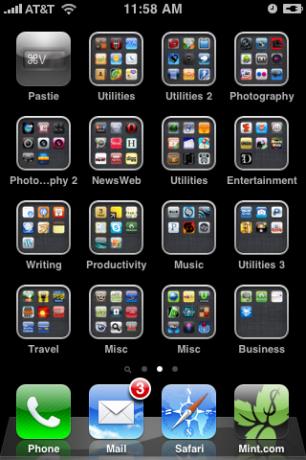
Prednosti odvajanja vremena za organiziranje rastuće kolekcije aplikacija su to što sada ne morate listati stranice da biste ih pronašli, već ih locirajte u odgovarajuće označene mape.
Javite nam svoje savjete i strategije za čitatelje za organiziranje iPhone aplikacija i mapa. Koje prijedloge imate za Apple koji bi mogli poboljšati proces?
Bakari je slobodni pisac i fotograf. On je dugogodišnji korisnik Maca, obožavatelj jazz glazbe i obiteljski čovjek.


